Introduction
Ce document décrit comment dépanner les e-mails qui sont conservés sur un appareil de sécurité de la messagerie (ESA) et qui attendent d'être remis.
Conditions préalables
Exigences
Cisco vous recommande de prendre connaissance des rubriques suivantes :
- Accès CLI à votre ESA
- Pour les utilisateurs de clients CES (Cloud Email Security), reportez-vous à la section Command Line (CLI) Access pour plus d'informations.
- Accès GUI à votre ESA
Ce que cela signifie
Lorsque vous dépannez des problèmes de remise des e-mails, les journaux des messages indiquent que le dernier état d'un message est mis en file d'attente. Cela signifie que le message a été traité par l'ESA, mais que pour une raison quelconque, l'ESA n'est pas en mesure de terminer la remise du message au MTA du tronçon suivant. Cela peut être dû à diverses raisons, mais généralement parce que l'ESA n'est pas en mesure d'atteindre l'hôte de destination et/ou que les messages sont limités ou rejetés par le MTA du tronçon suivant.
Vérifier et dépanner
Voici la procédure à suivre pour vérifier les messages mis en file d'attente et la connectivité SMTP.
Étape 1 : vérification du nombre de messages en attente de remise
À partir de la CLI, vous pouvez utiliser la tophosts triée par Destinataires actifs pour examiner les éléments qui se trouvent dans la file d'attente de remise. Destinataires actifs indique le nombre de messages en attente.
esa.lab.local> tophosts active_rcpts
Status as of: Thu Aug 13 14:29:42 2020 EDT
Hosts marked with '*' were down as of the last delivery attempt.
Active Conn. Deliv. Soft Hard
# Recipient Host Recip. Out Recip. Bounced Bounced
1 the.encryption.queue 0 0 0 0
2 the.euq.queue 5 0 0 0 0
3 the.euq.release.queue 0 0 0 0 0
Dans l'interface graphique utilisateur, vous pouvez accéder à Monitor > Delivery Status.
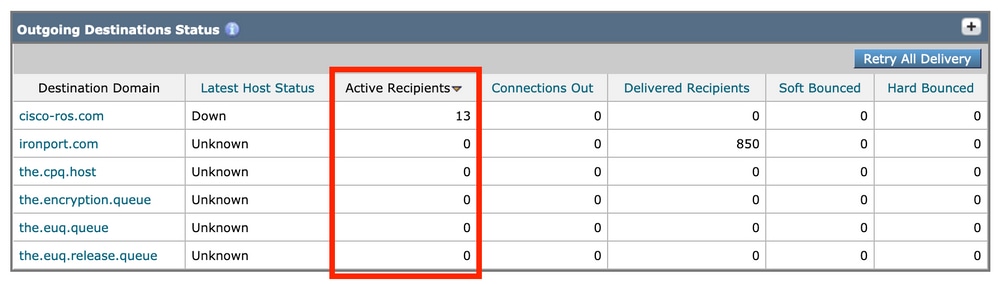 État de remise - Destinataires actifs
État de remise - Destinataires actifs
Étape 2 : vérification de l’état d’hôte d’un domaine de destination
À partir de la CLI, vous pouvez utiliser la hoststatus combinée au domaine en question pour vérifier l'état up/down de l'hôte. Voir Surveiller l'état d'un hôte de messagerie.pour plus d'informations.
esa.lab.local> hoststatus mail.com
Host mail status for: 'mail.com'
Status as of: Thu Aug 13 14:37:17 2020 EDT
Host up/down: up
Counters:
Queue
Soft Bounced Events 0
Completion
Completed Recipients 336
Hard Bounced Recipients 0
DNS Hard Bounces 0
5XX Hard Bounces 0
Filter Hard Bounces 0
Expired Hard Bounces 0
Other Hard Bounces 0
Delivered Recipients 336
Deleted Recipients 0
Gauges:
Queue
Active Recipients 0
Unattempted Recipients 0
Attempted Recipients 0
Connections
Current Outbound Connections 0
Pending Outbound Connections 0
Dans l'interface utilisateur graphique, cela peut également être vu sous Monitor > Delivery Status.
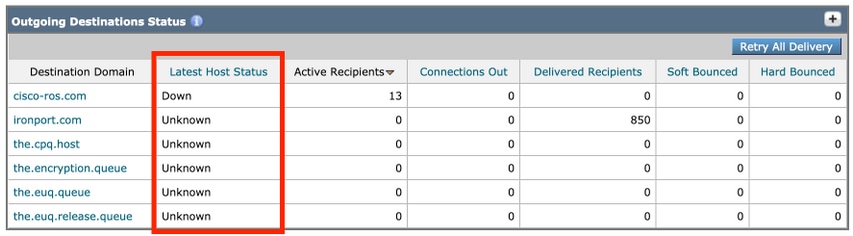 État de remise - Dernier état d'hôte
État de remise - Dernier état d'hôte
Voici quelques exemples de l'état actif/inactif de l'hôte et de ce qu'il peut signifier (pas tout compris) :
Conditions
- Up - Accessible et accepte activement les messages.
- Down - Positive down (par exemple, la connexion a été refusée ou aucune route vers l'hôte) ou la conversation SMTP a expiré.
- Inconnu - Connexion impossible (par exemple, la livraison acheminée via une interface incorrecte ou l'adresse IP de l'interface n'est pas correctement NAT/acheminée via le pare-feu).
Étape 3 - Testez la connectivité SMTP
Si l'hôte est inaccessible, vous pouvez d'abord vérifier les enregistrements DNS MX avec dig, puis tester la connectivité avec telnet.
esa.lab.local> dig mx xmail.com
;; QUESTION SECTION:
;xmail.com. IN MX
;; ANSWER SECTION:
xmail.com. 1784 IN MX 40 al4.xmail-smtp-in.l.google.com.
xmail.com. 1784 IN MX 30 al3.xmail-smtp-in.l.google.com.
xmail.com. 1784 IN MX 10 al1.xmail-smtp-in.l.google.com.
xmail.com. 1784 IN MX 5 xmail-smtp-in.l.google.com.
xmail.com. 1784 IN MX 20 al.xmail-smtp-in.l.google.com.
esa.lab.local> telnet al1.xmail-smtp-in.l.google.com 25
Trying 10.233.186.26...
Connected to .
Escape character is '^]'.
220 mx.mail.com ESMTP d21si4412123pll.407 - gsmtp
Si la commande telnet renvoie Connected with a 220 banner (Connecté avec une bannière 220), recommencez la livraison avec la commande delivernow all erasecat4000_flash:. Vous pouvez également naviguer à partir de l'interface utilisateur graphique vers Monitor > Delivery Status et cliquer sur Retry All Delivery.
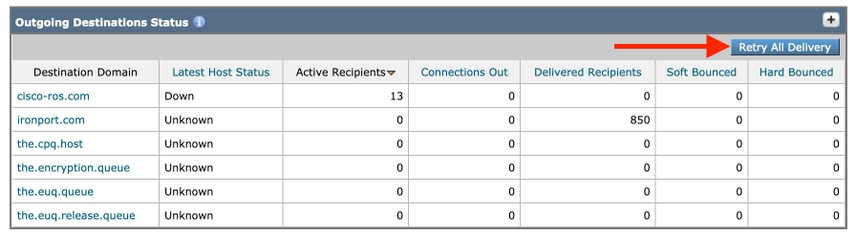 Retenter toutes les remises
Retenter toutes les remises
Si les tests de connectivité renvoient un refus, un examen supplémentaire peut être requis. Vous pouvez consulter les journaux de messagerie et/ou le suivi des messages pour voir si les motifs d'éventuels rejets sont affichés.
Dépannage avec des méthodes supplémentaires
Informations connexes

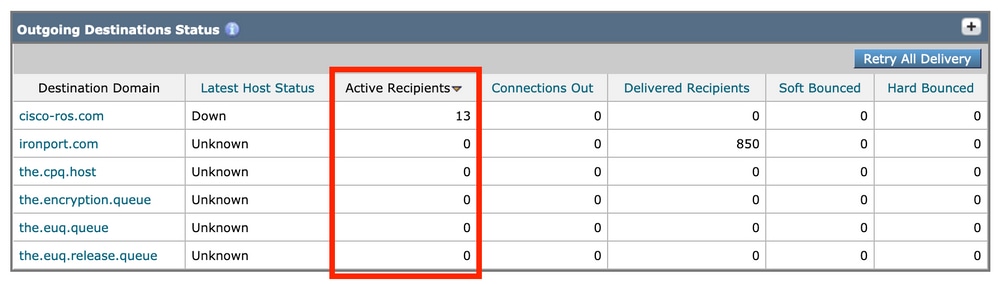
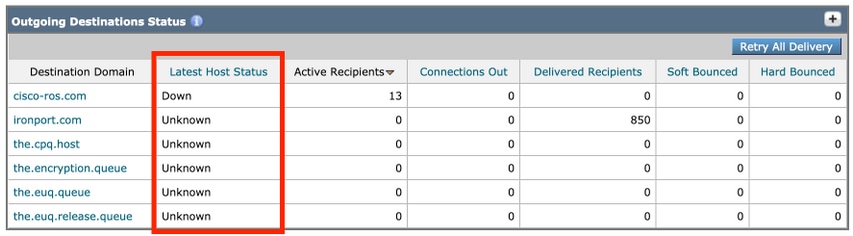
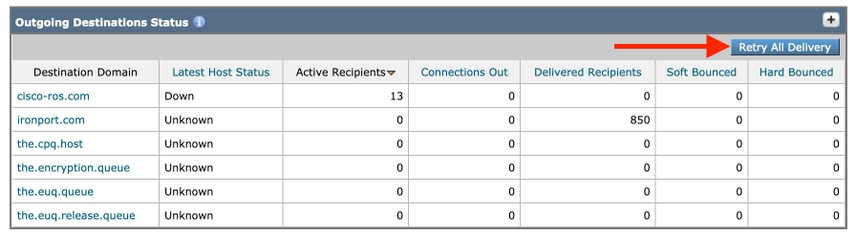
 Commentaires
Commentaires